Stampa
Questa stampante è compatibile con il sistema di stampa standard di macOS (AirPrint).
È possibile avviare la stampa subito dopo la connessione di questa stampante al Mac senza installare alcun software speciale.

Stampare da un Mac
Verificare che la stampante sia accesa
 Nota
Nota- Se Accensione automatica (Auto power on) è attivato, la stampante si accende automaticamente quando riceve un lavoro di stampa.
Caricare la carta nella stampante
Selezionare il formato carta e il tipo di carta dalla stampante
Registrare il formato carta impostato e il tipo di carta sul pannello dei comandi della stampante.
Per istruzioni, vedere "Impostazioni carta".Avviare la stampa dall'applicazione software
Viene visualizzata la finestra di dialogo Stampa.
Selezionare la stampante
Selezionare il modello nell'elenco Stampante (Printer) nella finestra di dialogo Stampa.
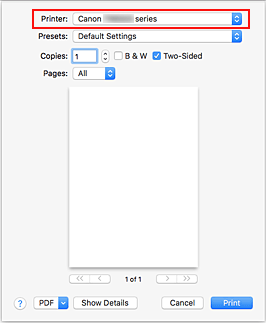
 Nota
Nota- Per passare alla visualizzazione dettagliata della finestra di dialogo di impostazione, fare clic su Mostra dettagli (Show Details).
Controllare le impostazioni di stampa
Impostare gli elementi come il Formato carta (Paper Size) sul valore corretto, nonché Caricato da (Feed From) e Tipo di supporto (Media Type) da Qualità/Tipo di carta (Media & Quality) del menu a comparsa.
Selezionare Selezione automatica (Auto Select)per Tipo di supporto (Media Type).
Rimuovere il segno di spunta da Fronte-retro (Two-Sided) se non si intende stampare su entrambi i lati del foglio.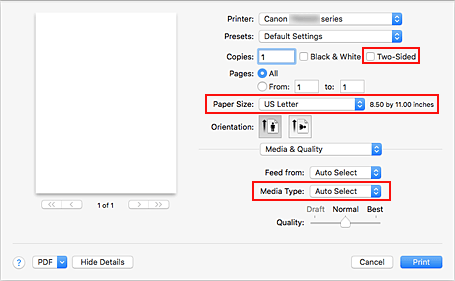
 Importante
Importante- Se il formato carta nella finestra di dialogo di stampa differisce dal formato carta impostato nella stampante, è possibile che venga visualizzato un errore. Selezionare gli elementi corretti nella finestra di dialogo di stampa e la stampante corrispondente alla carta in stampa.
- Se si stampa in formato A4, A5, JIS B5 o Lettera USA (US Letter), impostare la posizione di alimentazione desiderata [Vassoio principale (Main Tray) o Vassoio posteriore (Rear Tray)] da Caricato da (Feed From) della finestra di dialogo. Se Selezione automatica (Auto Select) è selezionato in Caricato da (Feed From), la posizione di alimentazione differisce in base al Tipo di supporto (Media Type). Se il Tipo di supporto (Media Type) è impostato su carta comune, l'alimentazione avviene dal cassetto (vassoio principale). Se si imposta su altri tipi di carta, l'alimentazione avviene dal vassoio posteriore.
- Se si utilizza carta che non può essere stampata su entrambi i lati, come carta fotografica e cartoline, deselezionare la casella di controllo Fronte-retro (Two-Sided).
 Nota
Nota- Utilizzare la finestra di dialogo Stampa per impostare le Impostazioni generali di stampa, come il layout e la sequenza di stampa.
Per informazioni sulle impostazioni di stampa, consultare la guida di macOS.
Fare clic su Stampa (Print).
La stampante stampa in base alle impostazioni specificate.
 Nota
Nota
- Potrebbero essere necessari alcuni minuti per la connessione Wi-Fi dopo l'accensione della stampante. Stampare dopo aver verificato che la stampante sia connessa alla rete.
- Non è possibile stampare se le impostazioni di Bonjour della stampante sono disattivate. Controllare le impostazioni LAN della stampante e attivare le impostazioni Bonjour.
- Fare riferimento a "Impossibile stampare utilizzando AirPrint" per problemi di stampa.
- La visualizzazione della schermata delle impostazioni può variare a seconda dell'applicazione software in uso.
Stampa di buste
Per la stampa sulla busta da Mac, fare riferimento a quanto segue.
| Immagine del risultato di stampa | Orientamento dei dati di stampa | Orientamento del caricamento della busta |
|---|---|---|
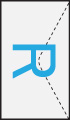
|
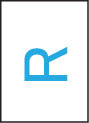
I dati di stampa vengono ruotati di 180 gradi rispetto all'immagine risultato di stampa. |
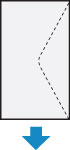
Caricare verticalmente la busta con il lato dell'indirizzo rivolto verso l'alto in modo che il lembo ripiegato della busta si trovi rivolto verso il basso sul lato destro. |

